先前一直想買個繪圖版來玩玩
主要是在電腦上繪圖應該是很方便
使用PS作畫可以很容易和先前在紙張上繪圖一樣方便
但是這個一直放在心理
直到前些日子小猴子喜歡拿個紙張畫畫
最近傷想說練習寫字也可以在上面使用
所以又燃起購買慾望
經過與老婆大人討論
她說小猴子有興趣可以讓買給他一方面練習寫字
一方面可以在上面畫畫
所以原則上OK
經過這初審過再三於網路上尋找規格
知名大廠Wacom是大家常用的廠牌,用過的都說不錯
但是唯一的錯誤就是價錢吧!@@
首先來看看規格
Wacom (第三代) Bamboo PEN & TOUCH 觸控數位板
◆
數位筆與觸控雙模式輸入
◆
支援多點觸控手勢
◆
模擬自然筆觸壓力感應
◆
符合人體工學、附有雙按鍵
◆ 16:10寬螢幕比例
◆
適用左右手使用者的設計
◆ 4個可自訂功能的快速鍵
◆
方便收藏的數位筆收納裝置
◆
方便的USB連結方式(可拆式)
開箱囉~





軟體使用~
首先我們來看看設定
這邊可以設定您是慣用左手還是右手
還有按鍵的設定

這一個區域則是設定畫筆選項

這個區塊是設定觸控的選項

這邊可以設定許多多點觸控的功能
可以看到目前沒辦法點選
因為這時候我把觸控慣關掉
所以要開啟觸控才可以設定喔~
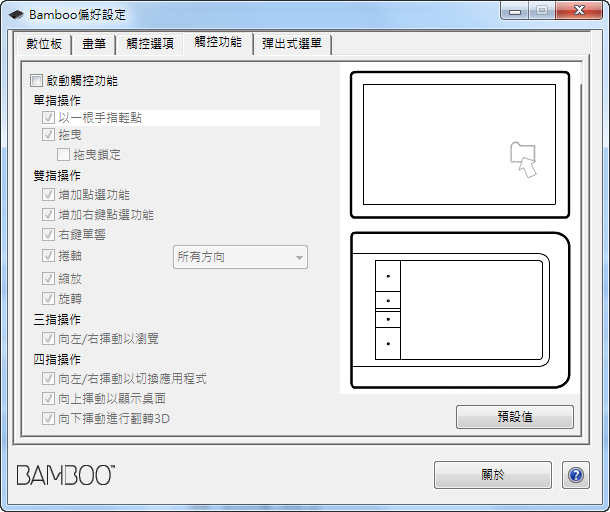
這邊是選單的設定

這邊有很多功用可以使用
念您要手寫辨識
還是圖形創意都可以喔~
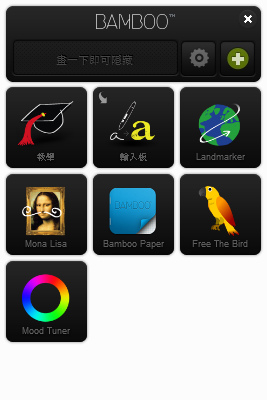
為何選擇這台呢?
原本像中的FEN個規格,但是太貴了,更高階的intuos真的用不到
畢竟是拿來玩玩的
- 這台有多點觸控功能,很方便上下一頁,旋轉,縮圖很簡單
- 大小我則選擇4*6這一版,控制區還是有點小,畢竟還是需要試試看
繪圖板尺寸 278 x 176 x 9.8 (mm)
觸控有效區域 147 x 92 (mm)
數位筆壓力感應級數 1024
數位板解析度 2540
- 最重要的一點是他的筆是不用裝電池
- 筆後面還可以當成橡皮擦
- 如果要把有線改成無線這第三代是可以多買個無線附件就可以使用,但是一個可是要1千多
結論:
以觸使用可以很方便控電腦,不論放大縮小都很方便,當滑鼠使用也不覺得不流暢,至於控制有效區域於我的感覺是有點小,但是環境的關係及價錢@@
於PS使用筆尖和使用力道成正比,目前還沒辦法完全習慣,所以還需要一些時間來玩玩這塊繪圖版




 留言列表
留言列表